Giáo trình Xử lý ảnh cơ bản và nâng cao - Trường Cao đẳng nghề Công nghiệp Hà Nội
Đâ từ lâu các KTV đổ họa. họa sĩ, các nhà xử lý ành đều xem
Photoshop cs như một công cụ không thể thiếu được trong thiết kế xử lý
ành.Trong tay các nhà thiết kế mỳ thuật cây gậy thần Photoshop cs đà
giúp họ không chỉ tái hiện thế giới theo quan điểm liêng, mà còn biến giấc
mơ thành hiện thật, vơi sự phát triển nhanh của kỳ thuật số. kỳ thuật in ấn.
môi trường Internet. Multimedia, đà mang lại cho Photoshop khả nang ứng
dụng vô hạn
Chương trình Photoshop cs và Image Ready 7.0 sè giúp các bạn học
viên tìm hiểu thêm nhừng tính năng tuyệt vời cùa phiên bản mơi.
Photoshop cs. trình bày các kỳ thuật xử lý ảnh cao cấp. các tính
năng mơi giúp bạn tạo được các hình ânh đẹp mát rô nét. và mang tính mỳ
thuật cao. hồ trỢ đắc lực cho các chương trình dàn trang và tách màu điện
tử. đậc biệt các hình thể dạng Vector được sử dụng trong môi trương làm
việc cùa Photoshop.
Image Ready vơi các kỳ thuật tối ưu ảnh. tạo được các đoạn hoạt
hình Rollover ứng vơi các thao tác Mouse, tạo các mít cho trang Web. bạn
sè tạo đoạn hoạt hình từ một mành đơn bằng cách sử dụng các file GIF hoạt
hình, một file GIF hoạt hình là một chuỗi liên tiếp nhiều ành hoậc nhiều
Frame (khung) hợp thành.
Vơi cách sử dụng bài tập thực hành làm nền tâng cho bạn học tập và
làm quen vơi Photoshop cs và Image Ready từ bài căn bàn đến nâng cao.
Hy vọng bạn sè câm thây vui mất và thú vị hơn vơi các hình ảnh sống động
mà Photoshop đà đem đến cho bạn.
Trà lại giá trị mậc định cho các xác lập mậc định cho Photoshop cs
và Image Ready trứoc khi tiến hành thực tập điều đó sè đàm bào cho các
công cụ và các bàn option như được thực hiện trong giáo trình này.
File xác lập (Preferences file) cùa chương trình lưu giừ các xác lập
cùa các bàn lệnh và các xác lập cân chình màn hình.
Nhân giừ Phím Shift + Ctrl + Alt ngay khi vừa khởi động Photoshop
hoặc Image Ready xuất hiện hộp thoại thông báo: “ Delete the Adobe
Photoshop Settings File", chọn Yes
Tóm tắt nội dung tài liệu: Giáo trình Xử lý ảnh cơ bản và nâng cao - Trường Cao đẳng nghề Công nghiệp Hà Nội
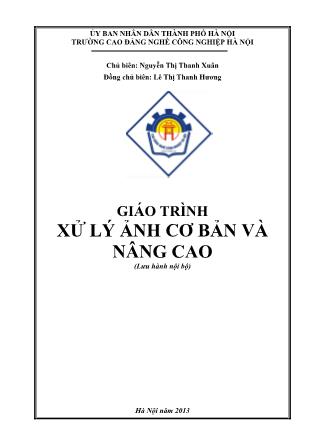
ỦY BAN NHÂN DÂN THÀNH PHỐ HÀ NỘI TRƢỜNG CAO ĐẲNG NGHỀ CÔNG NGHIỆP HÀ NỘI Chủ biên: Nguyễn Thị Thanh Xuân Đồng chủ biên: Lê Thị Thanh Hƣơng GIÁO TRÌNH XỬ LÝ ẢNH CƠ BẢN VÀ NÂNG CAO (Lưu hành nội bộ) Hà Nội năm 2013 Tuyên bố bản quyền Giáo trình này sử dụng làm tài liệu giảng dạy nội bộ trong trường cao đẳng nghề Công nghiệp Hà Nội Trường Cao đẳng nghề Công nghiệp Hà Nội không sử dụng và không cho phép bất kỳ cá nhân hay tổ chức nào sử dụng giáo trình này với mục đích kinh doanh. Mọi trích dẫn, sử dụng giáo trình này với mục đích khác hay ở nơi khác đều phải được sự đồng ý bằng văn bản của trường Cao đẳng nghề Công nghiệp Hà Nội Giaùo trình Photoshop CS 8.0 Söu taàm vaø chænh söûa by Löu Hoaøng Ly 2 Ñaõ töø laâu caùc KTV ñoà hoïa, hoïa só, caùc nhaø xöû lyù aûnh ñeàu xem Photoshop CS nhö moät coâng cuï khoâng theå thieáu ñöôïc trong thieát keá xöû lyù aûnh.Trong tay caùc nhaø thieát keá myõ thuaät caây gaäy thaàn Photoshop CS ñaõ giuùp hoï khoâng chæ taùi hieän theá giôùi theo quan ñieåm rieâng, maø coøn bieán giaác mô thaønh hieän thaät, vôùi söï phaùt trieån nhanh cuûa kyõ thuaät soá, kyõ thuaät in aán, moâi tröôøng Internet, Multimedia, ñaõ mang laïi cho Photoshop khaû naêng öùng duïng voâ haïn Chöông trình Photoshop CS vaø Image Ready 7.0 seõ giuùp caùc baïn hoïc vieân tìm hieåu theâm nhöõng tính naêng tuyeät vôøi cuûa phieân baûn môùi. Photoshop CS, trình baøy caùc kyõ thuaät xöû lyù aûnh cao caáp, caùc tính naêng môùi giuùp baïn taïo ñöôïc caùc hình aûnh ñeïp maét roõ neùt, vaø mang tính myõ thuaät cao, hoã trôï ñaéc löïc cho caùc chöông trình daøn trang vaø taùch maøu ñieän töû, ñaëc bieät caùc hình theå daïng Vector ñöôïc söû duïng trong moâi tröôøng laøm vieäc cuûa Photoshop. Image Ready vôùi caùc kyõ thuaät toái öu aûnh, taïo ñöôïc caùc ñoaïn hoaït hình Rollover öùng vôùi caùc thao taùc Mouse, taïo caùc nuùt cho trang Web, baïn seõ taïo ñoaïn hoaït hình töø moät maûnh ñôn baèng caùch söû duïng caùc file GIF hoaït hình, moät file GIF hoaït hình laø moät chuoãi lieân tieáp nhieàu aûnh hoaëc nhieàu Frame (khung) hôïp thaønh. Vôùi caùch söû duïng baøi taäp thöïc haønh laøm neàn taûng cho baïn hoïc taäp vaø laøm quen vôùi Photoshop CS vaø Image Ready töø baøi caên baûn ñeán naâng cao. Hy voïng baïn seõ caûm thaáy vui maét vaø thuù vò hôn vôùi caùc hình aûnh soáng ñoäng maø Photoshop ñaõ ñem ñeán cho baïn. Traû laïi giaù trò maëc ñònh cho caùc xaùc laäp maëc ñònh cho Photoshop CS vaø Image Ready tröùoc khi tieán haønh thöïc taäp ñieàu ñoù seõ ñaûm baûo cho caùc coâng cuï vaø caùc baûn option nhö ñöôïc thöïc hieän trong giaùo trình naøy. File xaùc laäp (Preferences file) cuûa chöông trình löu giöõ caùc xaùc laäp cuûa caùc baûn leänh vaø caùc xaùc laäp caân chænh maøn hình. Nhaân giöõ Phím Shift + Ctrl + Alt ngay khi vöøa khôûi ñoäng Photoshop hoaëc Image Ready xuaát hieän hoäp thoaïi thoâng baùo: Delete the Adobe Photoshop Settings File, choïn Yes Höôùng daån Baøi Hoïc vaø Thöïc Haønh Photoshop CS seõ giuùp baïn phaàn naøo trong quaù trình tham gia tìm hieåu chöông trình xöû lyù aûnh ñöôïc caäp nhaät Giaùo trình Photoshop CS 8.0 Söu taàm vaø chænh söûa by Löu Hoaøng Ly 3 môùi nhaát hieän nay. Hy voïng baïn seõ thöïc hieän toát caùc baøi thöïc haønh toâi ñaõ soaïn sau ñaây. CHUÙC BAÏN THAØNH COÂNG TRONG HOÏC TAÄP Giaùo trình Photoshop CS 8.0 Söu taàm vaø chænh söûa by Löu Hoaøng Ly 4 Giaùo trình Photoshop CS 8.0 Söu taàm vaø chænh söûa by Löu Hoaøng Ly 5 Khi laøm vieäc vôùi Photoshop CS, baïn seõ khaùm phaù ñöôïc nhieàu caùch thöùc ñeå hoaøn thaønh coâng vieäc nhö nhau, muoán söû duïng toát khaû naêng chænh söûa aûnh cuûa caû hai chöông trình Photoshop CS vaø Image Ready, baïn caàn bieát veà vuøng laøm vieäc cuûa chuùng. Chöông naøy baïn tìm hieåu nhöõng baøi sau : - Môû moät file môùi sau khi khôûi ñoäng chöông trình - Caùc coâng cuï choïn löïa - Laøm vieäc vôùi caùc Palette (baûng) Baøi 1: Khôûi ñoäng vaø môû 1 file aûnh môùi * Khôûi ñoäng : Double click vaøo Icon (bieåu töôïng) cuûa Photoshop ñeå khôûi ñoäng. Khi khôûi ñoäng Photoshop, treân maøn hình seõ xuaát hieän menu thanh ngang (menu bar), hoäp coâng cuï (Toolbox), thanh tuyø choïn cuûa coâng cuï (Tool Option Bar) vaø caùc nhoùm baûng (Palette). Chöông trình Photoshop vaø Image Ready ñeàu laøm vieäc vôùi aûnh Bitmap, aûnh kyõ thuaät soá (caùc aûnh do moät loaït caùc hình vuoâng nhoû goïi laø caùc Pixel phaàn töû aûnh hôïp thaønh). Giaùo trình Photoshop CS 8.0 Söu taàm vaø chænh söûa by Löu Hoaøng Ly 6 Baïn coù theå veõ hình trong Photoshop vaø caùc hình theå naøy taïo ra raát tinh xaûo maø vaãn giöõ ñöôïc ñoä saéc neùt khi tyû leä cuûa chuùng ñöôc phoùng lôùn or thu nhoû. Baïn xöû lyù caùc aûnh töø maùy queùt aûnh Scanner, queùt töø phim ñöông baûn, hoaëc caét (Capture) töø video hay ñöôïc nhaäp vaøo (Import) töø caùc chöông trình veõ khaùc, nhaäp ñöôïc aûnh töø maùy kyõ thuaät soá (Digital Camera) Baøi 2: Caùc coâng cuï choïn Trong hoäp coâng cuï (Toolbox) chöùa caùc coâng cuï choïn löïa, veõ vaø chænh söûa. Vôùi caùc coâng cuï naøy baïn seõ bieát ñöôc caùc tính naêng chuyeân bieät cuûa chuùng. Ñeå choïn moät coâng cuï, baïn chæ caàn click troû mouse vaøo coâng cuï ñoù ôû hoäp Toolbox hoaëc coù theå nhaán phím taét töø baøn phím. Coâng cuï ñöôïc choïn seõ coù taùc duïng cho ñeán khi baïn choïn moät coâng cuï khaùc. Moät vaøi coâng cuï coù hình tam giaùc nhoû ôû goùc döôùi phaûi ñeå cho baïn bieát coøn coù caùc coâng cuï aån phía döôùi Caùch choïn caùc coâng cuï aån - Nhaán giöõ mouse treân coâng cuï coù chöùa coâng cuï aån, sau ñoù di chuyeån mouse choïn coâng cuï mong muoán töø menu chöùa. - Nhaán giöõ Shift + phím taét cuûa coâng cuï, laäp laïi nhieàu laàn cho ñeán khi xuaát hieän coâng cuï maø baïn muoán choïn - Nhaán giöõ Alt vaø click vaøo coâng cuï. Moãi laàn click caùc coâng cuï bò aån seõ keá tieáp xuaát hieän. Baøi 3: Söû duïng thanh tuøy choïn cuûa coâng cuï (Tool options bar). Taát caû caùc coâng cuï ñeàu coù caùc tuyø choïn rieâng cuûa noù, vaø caùc tuyø choïn naøy ñöôïc theå hieän treân thanh tuyø choïn cuûa coâng cuï Thanh tuyø choïn luoân thay ñoåi theo ñeå phuø hôïp vôùi töøng coâng cuï ñang ñöôïc choïn, moät vaøi thanh tuyø choïn vaø baûng coù caùc tuyø choïn cho pheùp baïn nhaäp vaøo caùc giaù trò soá baèng caùch söû duïng thanh tröôït, phaàn ñònh goùc, caùc nuùt muõi teân hoäp nhaäp. Giaùo trình Photoshop CS 8.0 Söu taàm vaø chænh söûa by Löu Hoaøng Ly 7 Baøi 4: Laøm vieäc vôùi caùc baûng Paltte Caùcbaûng giuùp cho baïn giaùm saùt vaø chænh söûa aûnh. Maëc ñònh caùc baûng seõ xuaát hieän nhö nhö caùcnhoùm baûng choàng leân nhau. Tuyø theo coâng vieäc maø baïn coù theå laøm xuaát hieän hoaëc aån noù. Vaøo meu Window / choïn caàn hieån thò. + Thay ñoåi söï theå hieän cuûa baûng - Nhaán phím Tab ñeå laøm aån hoaëc hieän taát caû caùc baûng coù treân maøn hình (tröø thanh toolbox) - Drag vaøo caùc Tab vaø drag sang vò trí caùc baûng khaùc hoaëc drag ra ngoaøi ñeå taïo moät baûng rieâng bieät. - Gaén baûng vaøo thanh tuyø choïn cuûa Photoshop, drag Tab cuûa töøng baûng thaû vaûo vuøng troáng maøu xaùm ñaäm beân phaûi thanh tuyø choïn. - Click nuùt tam giaùc nhoû beân phaûi cuûa baûng ñeå môû moät menu con. - Click vaøo nuùt tröø goùc treân phaûi cuûa baûng ñeå thu nhoû baûng Minimize hoaëc click vaøo daáu vuoâng ñeå môû roäng baûng Maximize. Giaùo trình Photoshop CS 8.0 Söu taàm vaø chænh söûa by Löu Hoaøng Ly 8 Xaùc laäp vò trí cuaû baûng vaø hoäp thoaïi Vò trí cuaû caùc baûng hieän coù vaø caùc hoäp thoaïi seõ ñöôïc löu nhö maëc ñònh khi baïn thoaùt ra khoûi chöông trình. Nhöng cuõng coù theå khôûi ñoäng chöông trình vôùi vò trí maëc ñònh ñaàu tieân hoaëc baïn coù theå ñöa trôû laïi vò trí maëc ñònh taïi baát cöù thôøi ñieåm naøo: Ñeå luoân luoân khôûi ñoäng vôùi vò trí maëc ñònh ñaàu tieân. Menu Edit / Preferences / General vaø huyû boû choïn tuyø choïn Save palette Locations. Giaùo trình Photoshop CS 8.0 Söu taàm vaø chænh söûa by Löu Hoaøng Ly 9 Phaàn quan troïng nhaát ñeå laøm vieäc vôùi Photoshop laø laøm theá naøo ñeå choïn ñöôïc moät vuøng maø baïn caàn xöû lyù. Khi moät vuøng treân aûnh ñöôïc choïn löïa thì chæ phaàn ñoù chòu taùc ñoäng coøn phaàn khaùc khoâng aûnh höôûng. Giôùi thieäu veà coâng cuï choïn Baïn coù theå choïn löïa tuyø theo kích côõ cuûa aûnh, hình daùng cuõng nhö maøu saéc, baèng caùch söû duïng caùc coâng cuï choïn sau: - Coâng cuï choïn Rectangular Marquee: Cho pheùp baïn taïo moät vuøng choïn laø hình chöõ nhaät treân aûnh hoaëc hình vuoâng baèng caùch nhaán giöõ theâm phím Shift treân baøn phím. - Coâng cuï Eliptical Marquee: Cho pheùp baïn choïn vuøng choïn laø moät vuøng choïn Elip hoaëc hình troøn baèng caùch nhaán giöõ theâm phím Shift treân baøn phím. - Coâng cuï Single Row Marquee vaø Single column Marquee: Cho pheùp choïn moät vuøng choïn laø moät doøng cao 1 pixel vaø moät coät roäng 1 pixel. - Coâng cuï Drop: Duøng ñeå xeùn nhöõng phaàn aûnh khoâng caàn thieát. Choïn vuøng aûnh muoán giöõ laïi, (baïn coøn coù theå xoay hoaëc thu phoùng vuøng aûnh choïn muoán giöõ laïi). Nhaán Enter. Giaùo trình Photoshop CS 8.0 Söu taàm vaø chænh söûa by Löu Hoaøng Ly 10 - Coâng cuï Lasso: Drag moät vuøng choïn töï do, ñieåm cuoái cuøng truøng ñieåm ñaàu tieân ñeå taïo neân moät vuøng choïn kheùp kín. - Coâng cuï Polygon lasso : Noái caùc ñoaïn thaúng ñeå taïo neân moät vuøng choïn. - Coâng cuï Magnetic Lasso : Drag mouse theo bieân vuøng aûnh coù vuøng ñoàng maøu töông töï, coù tính chaát baét dính (Snap) vaøo bieân cuûa phaàn aûnh. - Coâng cuï Magic Wand cho baïn choïn moät phaàn aûnh döïa treân ñoä töông ñoàng veà maøu saéc cuûa caùc pixel keà nhau. Giaùo trình Photoshop CS 8.0 Söu taàm vaø chænh söûa by Löu Hoaøng Ly 11 Duøng baøi thöïc haønh maãu ñeå öùng duïng caùc coâng cuï choïn löïa. Choïn vôùi coâng cuï Marquee Rectangular Menu file / Open / choïn Lesson 1 / start . psd Trong file chöùa caùc aûnh rau traùi ñeå baïn thöc taäp baøi choïn löïa baèng coâng cuï, ñeå chuaån bò gheùp hình thaønh hình khuoân maët. Click choïn coâng cuï Rectangular Marquee. Drag troû treân traùi xuoáng goùc döôùi phaûi ñeå taïo moät vuøng choïn (vuøng kieán boø). Baïn di chuyeån vuøng choïn vöøa taïo theo ñuùng vò trí aûnh muoán choïn baèng caùch duøng ngay troû vöøa choïn ñaët vaøo trong vaø drag mouse, noù khoâng laøm thay ñoåi kích côõ vaø hình daùng cuûa vuøng choïn. Neáu khoâng haøi loøng vôùi vuøng choïn vöøa taïo baïn coù theå huûy vuøng choïn. Menu select / Deselest (Ctrl + D) hoaëc click troû vaøo vò trí baát kyø trong aûnh ñeå huyû choïn. Löu YÙ : Vôùi coâng cuï choïn hình chöõ nhaät naøy khoâng caét ñöôïc ñuùng vieàn cuûa quaû döa , neáu caét sang file khaùc vuøng traéng beân ngoaøi quaû döa ñöôïc choïn theo. Choïn vôùi coâng cuï Eliptical Marquee Duøng coâng cuï naøy ñeå choïn vuøng con maét cho khuoân maët, drag choïn maët caét cuûa cuû caø roát Giaùo trình Photoshop CS 8.0 Söu taàm vaø chænh söûa by Löu Hoaøng Ly 12 Ñaët troû bieân traùi cuûa vuøng aûnh muoán choïn. Nhaán giöõ phím Spacebar vaø drag mouse Choïn ñoái töôïng aûnh töø taâm. Di chuyeån coâng cuï choïn vuøng ñeán taâm cuûa maët caét cuû caø roát. Click vaø drag ñoàng thôøi giöõ phím Alt khi ñoái töôïng ñöôïc choïn xong thaû mouse vaø thaû phím Alt sau cuøng. * Caùch di chuyeån phaàn aûnh ñöôïc choïn Duøng coâng cuï Move, ñaët troû vaøo giöõa vuøng choïn, troû thaønh hình muõi teân coù keøm theo hình chieác keùo, cho bieát neáu baïn drag mouse noù seõ caét aûnh taïi vò trí hieän haønh vaø di chuyeån vuøng aûnh caét sang vò trí môùi. Choïn menu Select /Deselect (Ctrl +D ) ñeå huyû vuøng choïn. * Di chuyeån vaø sao cheùp vuøng choïn Ta seõ thöïc haønh sao cheùp vaø di chuyeån cuøng luùc Nhaán Ctrl (-) hoaëc Ctrl (+) ñeå trôû veà hình aûnh 100 % Duøng coâng cuï choïn Elip choïn vuøng maët caét cuûa cuû caø roát. Choïn coâng cuï Move, ñaët troû vaøo trong phaàn choïn löïa nhaán giöõ phím Alt, troû mouse trôû thaønh muõi teân ñoâi cho bieát aûnh seõ ñöôïc sao cheùp khi baïn drag mouse ñeå di chuyeån vuøng aûnh choïn . Tieáp tuïc nhaán giöõ Alt vaø drag baûn sao ñaët treân vò trí quaû döa. Baïn nhaán giöõ Shift khi di chuyeån vuøng choïn ñeå eùp buoäc noù di chuyeån theo höôùng ñöùng hoaëc ngang hoaëc doïc. * Di chuyeån baèng caùc phím taét Phím taét cho pheùp baïn söû duïng taïm thôøi coâng cuï, thay vì phaûi choïn noù töø hoäp coâng cuï, baïn choïn vaø hoïc thuoäc caùc phím taét coù trong teân caùc coâng cuï ñeå thuaän tieän söû duïng cho caùc coâng vieäc xöû lyù aûnh sau naøy moät caùch nhanh choùng. Choïn vuøng quaû Riwi baèng coâng cuï Elip hoaëc nhaán phím M Nhaán giöõ phím Ctrl. Troû bieán thaønh muõi teân vôùi bieåu töôïng chieác keùo beân caïnh thoâng baùo vuøng choïn seõ bò caét töø vò trí naøy. Di chuyeån quaû Kiwi ñaët leân khuoân maët quaû döa ñeå laøm mieäng. * Di chuyeån vuøng aûnh choïn baèng 4 phím muõi teân Baïn coù theå ñieàu chænh vò trí vuøng aûnh choïn moät chuùt baèng caùc phím muõi teân vôùi moãi böôùc chuyeån laø 1 pixel hoaëc 10 pixel khi nhaán giöõ phím Shift. Chuù YÙ : Caùc phím muõi teân chæ ñieàu chænh vò trí cuûa vuøng choïn sau khi baïn ñaõ di chuyeån vuøng choïn hoaëc khi coâng cuï Move ñang ñöôïc choïn, neáu khoâng chæ laøm di chuyeån bieân choïn maø thoâi, coøn phaàn aûnh choïn seõ khoâng di chuyeån . Nhaán giöõ Shift moãi laàn nhaán 1 trong 4 phím muõi teân vuøng aûnh choïn seõ di chuyeån 10 pixel. Giaùo trình Photoshop CS 8.0 Söu taàm vaø chænh söûa by Löu Hoaøng Ly 13 Baïn thöû thöïc hieän vôùi caùc muõi teân ñeå xem taùc duïng. * Sao cheùp vuøng aûnh choïn sang file khaùc Choïn vuøng aûnh baèng coâng cuï choïn baát ky.ø Choïn coâng cuï Move, ñaët troû vaøo giöõa vuøng choïn vaø drag mouse sang file khaùc (file ñaõ ñöôïc môû saün ñang naèm treân vò trí maøn hình) khi drag aûnh sang file khaùc troû xuaát hieän laø daáu muõi teân keøm theo hình daáu (+) cho baïn bieát laø vuøng aûnh choïn ñaõ ñöôïc copy sang, baïn thaû mouse . - Baïn cuõng coù theå copy vuøng aûnh choïn sang file khaùc baèng leänh Copy, Copy Merged, Cut, Paste, Paste Into. Leänh Copy duøng ñeå sao cheùp vuøng choïn treân Layer hoaëc Background hieän haønh. Leänh Copy Merged: Sao cheùp vuøng choïn treân taát caû caùc Layer ñang hieån thò. Leänh Past: Daùn giöõ lieäu ñaõ ñöôïc Cut hoaëc Copy sang vò trí khaùc cuûa file aûnh hoaëc sang file khaùc ñeå taïo neân moät Layer môùi. Leänh Past Into: Daùn döõõ lieäu ñaõ ñöôïc caét hoaëc sao cheùp vaøo beân trong moät vuøng choïn khaùc trong file aûnh. Löu yù: Sao cheùp vaø drag vôùi coâng cuï Move seõ ñôõ toán boä nhôù vì trong tröôøng hôïp naøy Clip ... 99 Baøi 10 CONFETTI CHÖÕ BOÂNG GIAÁY File / New -> coâng cuï Type nhaäp chuoãi Text, Font Brich Size: 90 Foreground: ñen -> Alt + Del Filter / Noise / AddNoise Amount: 560 Gaussian Huûy choïn Mono Ctrl + D huûy choïn Filter / Pixdate -> Crystallize Cell size: 5 Menu Image -> Adjust -> Selective Color: Blacks Black Drag mouse sang traùi 100% Thöïc hieän nhö vaäy vôùi muïc Nevitrals vaø Whties , vuøng ñen xaùm seõ maát Menu Image /Adjust / Replace Color choïn coâng cuï Eyedropper nhaáp vaøo moât maøu naøo ñoù trong cöûa soå hình aûnh Ñieàu khieån con tröôït Fuzziness: 200 môû roäng vuøng choïn ñeå chöùa caùc maøu saéc töông töï nhau Thay ñoåi Hue, Saturation, Lightness sau khi haøi loøng vôùi maøu saéc, nhaáp Ok Laäp laïi trình töï choïn maøu ñeå thay ñoåi maøu tieáp theo. Baøi 11 SEING CHÖÕ ÑOÙNG BAÊNG File / New Choïn coâng cuï Type Mask nhaäp kyù töï , Font daøy 100 Filter / Render / Difference Clouds : treân vuøng choïn Ctrl+ F thöïc hieän laäp laïi boä loïc naøy 4 laàn Giaùo trình Photoshop CS 8.0 Söu taàm vaø chænh söûa by Löu Hoaøng Ly 100 Filter / Noise / Median Radius : 5 Caùc vaân maây hôi bò môø ñi Filter / Stylize / Find Edges Menu Image / Adjust / Invert Maøu traéng nhaït ñöôïc cuoän Image / Adjustment / Levels Drag con tröôït Input maøu traéng sang nuùt beân traùi, drag tröôït Input maøu xaùm sang phaûi moät chuùt Menu Select / Modify / Contrast: 2 Pixel Menu Select / Inverse / Nhaán Del Menu select / Inverse Menu / Filter / Blur / Gaussian Blur R: 0.5 Ctrl + D Duøng coâng cuï choïn Elip taïo vuøng choïn nhoû ñaët aùp saùt vaùo chöõ Filter / Distor / Twirl Angle : thay ñoåi töø 100-> 200 cho moãi vuøng, thöïc hieän cho caùc vuøng khaùc treân chöõ noåi Ctrl + F Double Click vaøo coâng cuï Magic Wand Choïn vuøng ngoaøi neàn Text, Select / Inverse Menu Image / Adjustment / Brigh : +40 Contrast : -30 Menu Filter / Blur / Gaussian Blur : 1 Radius Filter / Render / Lighting Effects Nhaäp giaù trò maøu CMYK : 35 , 67 , 5 , 3 Menu Select / Modify / Border / 5 Pixel Menu Filter / Shrapen / Shrapen Edge laøm cöùng ñöôøng vieàn cuûa caùc kyù töï . Baøi 12 TOÂ CHUYEÅN SAÉC 4 GOÙC MAØU Double Click vaøo coâng cuï Gradient Fill choïn Foreground to Transparency + Choïn maøu toâ Foreground tuøy yù + Drag mouse töø goùc vaøo taâm aûnh + Thay ñoåi maøu cho Foreground vaø Drag goùc khaùc . Giaùo trình Photoshop CS 8.0 Söu taàm vaø chænh söûa by Löu Hoaøng Ly 101 Baøi 13 LOGO CHAÏM NOÅI File / Baøn tay hoaëc maãu hình traéng ñen tuyø yù Môû moät File aûnh traéng ñen (Logo hoaëc Clip Alt) Chænh laïi kích thöôùc 128 . 128 Pixel -> Menu Image / Image Size Chæ choïn vuøng choïn maøu Ñen: Coâng cuï Magic Wand Choïn Ctrl + C -> Copy vuøng choïn vaøo Select / Similar. Ctrl + V daùn aûnh töø Clipboard (boä nhôù ñeäm) -> Layer 1 Choïn Background Menu Filter -> Noise -> AddNoise Amount : 15 Gaussian , Monochromatic -> choïn Layer 1 Merge Down Layer 1 vaø Background Filter -> Style -> Emboss Angle : -51 Height : 2 Amount : 40% . Baøi 14 TAÏO 3 CHIEÀU CHO LOGO Sau khi baïn ñaõ thöïc hieän xong baøi treân vaø baét ñaàu thöïc hieän theâm phaàn döôùi ñaây ñeå taïo hieäu quaû 3 chieàu Choïn Menu Image / Adjust / Brightness Brightness : 100% laøm saùng Filter / Nois e/ Addnoise : 10 Gaussian , Monochromatic : vaân thoâ Menu Select / All Menu Edit / Define Pattern File New 250 . 250 Pixel hoaëc > hôn Giaùo trình Photoshop CS 8.0 Söu taàm vaø chænh söûa by Löu Hoaøng Ly 102 Edit / Fill -> Use Pattern , Opacity : 100% Baøi 15 NUÙT KIM LOAÏI File / New 80 . 40 Pixel maøu traéng New / Layer -> Foreground : traéng Alt + Del Filter / Noise / Add Noise (Amount : 100 Gaussian , Monochromatic) Filte Blur / Motion Blur Angle : 0 Distance : 10 hieäu öùng maët nhoâm ñaùnh boùng Menu Image / Adjust / Hue / Saturation Ctrl + U Hue: -120 Saturation = 20 Lightness: -10 Coâng cuï choïn hình vuoâng choïn vuøng Ctrl + C , Ctrl + V -> Layer 2 giaáu Layer 1 + Choïn coâng cuï Doulge Highlights, Exposure: 20% coï veõ 9 Pixel rìa saéc neùt: nhaáp vaøo goùc traùi treân cuûa hình aûnh treân Layer2 Nhaán giöõ Shift nhaáp tieáp thöïc hieän cho heát phaàn rìa treân cuøng vaø beân traùi + Choïn coâng cuï Brush (Highlight Ex: 20% coï 8 Pixel thöïc hieän nhö treân cho phaàn döôùi, phaûi) + Layer 2 coøn choïn + Coâng cuï Erase Paintbrush Opacity; 100% coï 8 rìa saéc neùt, bo troøn caùc goùc cuûa nuùt + Taïo Layer 3 ñaët döôùi Layer 2, toâ ñaày baèng maøu traéng + Magic Wand Click choïn vaøo vuøng trong suoát cuûa Layer 2 Menu Select / Modify / Expant: 3 Pixel Menu Select / Modify / Border: 3 Pixel + Choïn Layer 3 Menu Select Inverse -> Foreground: Ñen Alt + Del + Ctrl + D huyû choïn Menu Image / Adjustment / Hue and Saturation Colorize _ Hue : -120 , Saturation : 15 Baøi 16 Giaùo trình Photoshop CS 8.0 Söu taàm vaø chænh söûa by Löu Hoaøng Ly 103 NUÙT CAÅM THAÏCH File / New 64 x 64 trang giaáy maøu traéng New Layer 1 -> Foreground: ñoû Alt + Del Foreground: maøu traéng Choïn coâng cuï Airbrush Presure: 16% coï 9 meàm Toâ vaøi veät Ziczac ngang qua vuøng aûnh Menu Filter / Distort / Glass Distortion: 10 -> Smoothness: 5 Texture: Frosted , Scale: 100% Taïo hieäu öùng vaân caåm thaïch Choïn coâng cuï choïn hình chöõ nhaät nhaán giöõ Alt + Shift Veõ vuøng choïn hình troøn töø taâm aûnh khoaûng ¾ vuøng aûnh Menu Edit / choïn Copy , Ctrl +V pasts Taïo neân 2 Layer Giaáu Layer 1 vaø Back ground Duplicate Layer 2 -> Layer 2 Copy Menu Image / Adjustment / Desaturate Menu Image / Adjustment / Brightness _ Contracst Brightness: 15 Contract: 85 Magic Wand choïn vuøng trong suoát cuûa Layer 2 Copy -> taïo chanel môùi -> Ctrl +V Giaáu Layer 2 Copy Duplicate 2 Copy -> Layer 2 Copy 2 Filter / Artistic _ Plastic Warp Heighlight: 17 Detail: 12 Smoothness : 3 Choïn vuøng Layer 2 Copy 2 New Layer 3 Foreground : maøu ñen Airbrush Presure: 6% coï : 25 rìa meàm toâ veõ vuøng toái cho hình caàu. Foreground: traéng toâ vuøng saùng treân vò trí 10h -> ñieàu chænh Opacity Choïn vuøng Layer 2 Taïo New Layer 4 ñaët treân Background Menu Select / Feather: 3 Foreground: ñen Alt + Del Ctrl +D, Duøng Move di chuyeån boùng vöøa toâ leäch xuoáng phía döôùi cuûa hoøn bi caåm thaïch, Ñieàu chænh Opacity: 40% Giaùo trình Photoshop CS 8.0 Söu taàm vaø chænh söûa by Löu Hoaøng Ly 104 Daïng 2 : Coù saün nuùt treân Merge caùc Layer (tröø Background vaø boùng ñoã) Menu Image / Adjustment / Hue Saturation Ñaùnh daáu muïc color Saturation: 100 Lightness : 50 Or Hue: -150 Saturtion: 79 Baøi 17 NUÙT TRAÉNG TREÂN NEÀN TRAÉNG Hieäu öùng 3D ñöôïc taïo thaønh baèng caùch thay ñoåi saéc ñoä vaø giaù trò vuøng toái Keát hôïp ñaët tính Stroke vôùi Filter Neon Glow 1. Taïo File / New W : 5 inch, H : 2 inch, Re : 72 White Ruler : ñôn vò ño Inch Ñaët ñöôøng gioùng doïc ôû moãi vaïch chia Inch vaø 2 ñöôøng gioùng ngang, choïn coâng cuï choïn hình vuoâng, choïn 1 oâ vuoâng töông öùng hình 2. New / Layer Foreground: traéng Menu Edit / Stroke Width: 16 Pixel Location: Inside Mode: Overlay 3. Filter / Astistic / Neon Glow 5.5 Brigh : 15 Duøng coâng cuï Move -> nhaán Alt, copy ra 4 baûn sao treân cuøng moät Layer 4. Thöïc hieän caùc böôùc treân cho 2 thanh ngang treân New / Layer neùt roäng 10 Pixel, Location : Inside : Mode : Overlay 5. Choïn coâng cuï Text type Mask goõ kyù töï vaøo töøng oâ choïn Font Suntax Heavy canh chænh chöõ vaø thöïc hieän caùc böôùc noãi nhö treân 6. Eùp phaúng hình aûnh (Flattern Image) xuaát theo daïng GIF * Caùch khaùc : Sau khi ñaõ taïo caùc böôùc töø 1 -> 5, troän taát caû caùc lôùp tröø Background, thay ñoåi maøu xaùm hoaëc maøu khaùc tuøy yù caùc nuùt roãng khi naûy seõ mang maøu Background vöøa gaùn * Khaéc loõm : Taêng cöôøng aûo giaùc File / New choïn maøu Background ñaäm Choïn View -> Show Grid Giaùo trình Photoshop CS 8.0 Söu taàm vaø chænh söûa by Löu Hoaøng Ly 105 Coâng cuï choïn hình chöõ nhaät choïn moät oâ vuoâng töông öùng treân caùc ñöôøng Grid Nhaán Shift choïn theâm caùc oâ vuoâng keá tieáp vuøng choïn caùc nuùt ñang hieån thò. Taïo New / Layer (2 ) Toâ ñaày maøu ñen ñaët treân Background Vaø döôùi Layer 1 Filter / Blur / Gaussian Blur , 6 Pixel Choïn coâng cuï Move vaø phím muõi teân di chuyeån Layer 2 dòch sang phaûi xuoáng döôùi ñeå taïo boùng ñoã Taïo New / Layer 3 Coâng cuï Type Mask goõ Text treân caùc nuùt, toâ ñaày maøu ñen cho lôùp Text cuûa nuùt Image / Adjust / Brightness : -85 , Contract : +10. Baøi 18 MAÃU CARLENDER Goõ Text treân neàn Background 1. Taïo Neàn: Foreground: Xanh Background: traéng Filter / Render / Clound Duøng Paintbrush choïn maøu Foreground tuøy yù, neùt coï meàm 100% Drag mouse ñeå taïo caùc Line treân neàn Background thay ñoåi maøu Foreground lieân tuïc ñeå taïo caùc xoaén maøu Filter / Distor / Twist: laøm xoaén 2. Taïo Nuùt: Pen veõ daïng bo goùc Make Selection ñöôøng Path thaønh vuøng choïn Ctrl + C -> Ctrl + V ( layer 1) Choïn vuøng nuùt treân Layer Nhaán giöõ Alt di chuyeån ñeå copy theâm 11 nuùt Giaùo trình Photoshop CS 8.0 Söu taàm vaø chænh söûa by Löu Hoaøng Ly 106 Menu / Filter / Eye candy / Carve Trôû veà Background Text 2 goõ January July Menu Select / Trasform Select Ctrl + C , Ctrl + V Filter Eye candy/ Carve: Taïo ieäu öùng noåi gôø Filter Eye candy / Glow: Taïo hieäu öùng phaùt saùng * Chöõ CALENDER - Treân Background -> goõ Text - Transfrom Selection -> Rotate 90 ñoä Ctrl +C , Ctrl + V Filter Eye candy / Carve Filter Eye candy / Motion Trail. Taïo hieäu öùng veät saùng Baøi 19 CHAÂN DUNG SAØI GOØN _ File / New _ Maøu toâ chuyeån saéc treân Background _ New / Layer _ Choïn maøu chuyeån saéc khaùc toâ ñaày _ Copy hình chaân dung sang file khaùc (Layer 1 ) _ Choïn coâng cuï Text daïng vuøng choïn goõ chuoãi Text Giaùo trình Photoshop CS 8.0 Söu taàm vaø chænh söûa by Löu Hoaøng Ly 107 _ Duøng Move di chuyeån vuøng choïn coù aûnh sang vò trí khaùc * Phaàn chöõ Cong: MISS SAØI GOØN Font : Brush Treân thanh tuyø choïn cuûa coâng cuï Text choïn bieåu töôïng text vaø ñöôøng daãn cong, choïn daïng cong trong danh saùch thaû Choïn vuøng choïn Text Toâ maøu chuyeån saéc New Layer -> ñaët döôùi Layer Text Menu Select / Modify / Expand: 7 Menu Select / Feather: 3 Foreground: Xanh bieån Background: traéng Toâ chuyeån saéc Foreground to Transparency Bevel and Emboss Taïo hieäu öùng noåi New / Layer ñaët treân Layer vöøa toâ Di chuyeån vuøng choïn leân treân (coâng cuï choïn baát kyø) Foreground: traéng Background: traéng Maøu toâ chuyeån saéc Foreround to Transparency Drag mouse töø treân xuoáng döôùi Text Bevel and Emboss Copy caùc boâng hoa thay ñoåi maøu Menu Image / Adjust / Hue Saturation, drag treân thanh tröôït cuûa muïc Hue ñeå choïn maøu tuøy yù Baøi 20 TAÏO TROØNG MAÉT New / Layer Choïn maøu (R : 253 G : 234 B : 215) New / Layer Coâng cuï choïn elip , nhaán giöõ shift veõ voøng troøn hoaøn chænh laøm nhaõn caàu Feather: 2 Pixel Laøm môø ñöôøng vieàn Foreground: Xanh (R : 61 G : 107 B : 134) Filter / Noise / Amount : 27 Distribution: Gaussian Ñaùnh daáu muïc Monochromatic AÙp duïng Filter Blur _ Rodial Blur Amount: 22 Blur method: Zoom Qualitiy: Good Giaùo trình Photoshop CS 8.0 Söu taàm vaø chænh söûa by Löu Hoaøng Ly 108 Vieàn xanh xaâm bao quanh Foreground: R : 20 G : 59 B : 109 Menu Edit / Stroke: vieàn vuøng choïn Width : 5 Location: center Opacity: 100% Filter Sharpen / Unshap Mark Amount: 150% Radius: 8.5 Threshold: 5 Taïo con ngöôi Foreground: ñen Neùt coï cuûa coâng cuï Paint brush Opacity 100% Diameter: 78 Hardness: 100% Spacing: 25% Ñaët troû vaøo giöõa troøng maét -> Click Mouse Coâng cuï Airbrush Pressure: 29% Neùt coï Diameter: 3 Hardness: 100% Foreground : ñoû R : 225 G: 74 B: 60 Drag mouse töø vieàn con ngöôi ra ngoaøi ñeå taïo caùc maïch maùu Taïo lôùp môùi, ñaët treân lôùp maét vöøa taïo Select / All R : 102 G : 102 B : 102 Alt + Del toâ maøu xaùm ñaõ gaùn Ñònh Opacity cho lôùp toâ naøy laø 70% Foreground: traéng 100% Coâng cuï Airbrush Pressire:70% Diameter: 2 Hardness: 0% Click mouse leân phaàn con ngöôi Giaùo trình Photoshop CS 8.0 Söu taàm vaø chænh söûa by Löu Hoaøng Ly 109 BAØI 21 THIEÄP SINH NHAÄT Caùch thöïc hieän: - Toâ chuyeån saéc, söû duïng boä loïc Stylize / Tiles ( 10-10) - Veõ vuøng choïn hình Elip, söû duïng boä loïc Render / Lighting Effects, choïn daïng 5 nguoàn saùng phaùt leân treân, di chuyeån vò trí nguoàn saùng tuyø yù. - Vieàn hoa hoàng baèng maãu toâ Pattern. Caây neán vaø ngoïn neán töï veõ vaø hieäu chænh vôùi coâng cuï pen Giaùo trình Photoshop CS 8.0 Söu taàm vaø chænh söûa by Löu Hoaøng Ly 110 BAØI 22 THIEÄP NOEL Caùch thöïc hieän: - Neàn maøu ñoû saäm - Custom Shape choïn maãu hình thoâng, bieán thaønh vuøng choïn löïa (vuøng choïn ñang ñaët treân neàn), nhaán Ctrl + J ñeå copy vuøng choïn aûnh hình thoâng ñaët treân moät lôùp môùi. Taïo moät layer môùi, vuøng choïn ñang hieån thò, ñònh Feather laø 10 (laøm vuøng phaùt saùng), choïn maøu Foregroud laø traéng, nhaán Alt+ Del ñeå toâ, giaûm Opacity trong hoäp layer giaûm maøu. Chöõ veõ ngaãu nhieân vôùi coâng cuï Brush, neùt coï cöùng vaø nhoû tuyø yù. BAØI 33 MAÃU HÌNH TRANG TRÍ Caùch thöïc hieän: Giaùo trình Photoshop CS 8.0 Söu taàm vaø chænh söûa by Löu Hoaøng Ly 111 - Neàn toâ baèng maãu Patern coù ñònh khoaûng caùch. - Bieân söû duïng baèng maãu trong Custom shape, bieán path thaønh vuøng choïn, toâ maøu. Laøm noåi (Bevel and Emboss), copy vaø saép xeáp. - Hình tim loàng hình maãu tuyø yù, taïo ñoä phaùt saùng vôùi boä loïc Eye Candy hoaëc gaùn Feather, toâ traéng. - Chöõ uoán cong vôùi Warp Text sau ñoù laøm phaùt saùng. BAØI 34 MAÃU THIEÄP XUAÂN Caùch thöïc hieän: - Neàn beân traùi toâ maøu vaø öùng duïng boä loïc Swirl. - Taïo boùng cho traùo tao baèng caùch copy quaû taùo, thu nhoû vaø giaûm Opacity. - Neàn beân phaûi toâ maøu neàn, copy hình hoa hoàng töø file khaùc sang, söû duïng mode maøu hoøa troän trong danh saùch thaû cuaû hoäp layer. Maãu lòch töï nhaäp vaøo vaø söû duïng hieäu öùng noåi. Caùc maãu thieát keá Album aûnh cöôùi Giaùo trình Photoshop CS 8.0 Söu taàm vaø chænh söûa by Löu Hoaøng Ly 112
File đính kèm:
 giao_trinh_xu_ly_anh_co_ban_va_nang_cao_truong_cao_dang_nghe.pdf
giao_trinh_xu_ly_anh_co_ban_va_nang_cao_truong_cao_dang_nghe.pdf

